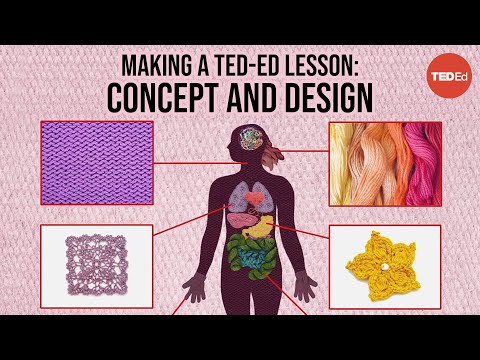
Садржај

Прављење сопствених позивница за забаву је одличан начин да креирате другачији почетак рођендана, венчања или другог догађаја. Ако имате Адобе Пхотосхоп, можете да креирате позивнице у стилу картице користећи свој штампач или штампарију.За израду позивница користите властите фотографије или преузмите дигиталне слике и украсе компатибилне са Пхотосхоп-ом. Само треба да знате основе Пхотосхопа и за кратко време добићете персонализоване позивнице за своју забаву или догађај.
Упутства
Корак 1
Скицирајте позивницу на папир. Одлучите о величини, облику, бојама и стилу у то време. За лежерну забаву одаберите једноставну позивницу у стилу разгледнице са сликом на предњој страни и детаљима на задњој страни. Ово је најекономичнији избор, а могу се штампати четири на страници. Формалније, пресавијене позивнице захтевају више рада и веће вештине.
Корак 2
Пронађите слике и датотеке које су вам потребне. Искористите бесплатне дигиталне белешке на мрежи да бисте пружили позадину и украсе. Ако је резолуција одговарајућа, можете користити и фотографије пронађене на мрежи. Када користите Пхотосхоп, датотеке са ЈПГ или ПСД наставцима су идеалне и њима се лако може манипулисати. Можете користити и своје фотографије.
3. корак
Креирајте нову слику у Пхотосхопу помоћу менија датотека. Да бисте на једној страници одштампали четири позивнице, приликом отварања подесите величину слике на 21,6 центиметара са 27,9 центиметара. Затим ћете створити своју стварну слику у позиву 10,8 цм са 13,9 цм. Да бисте га креирали, додајте нови слој у мени „Слој“ са позадином дефинисаном за ову величину. Додајте датотеке и слике по жељи.
4. корак
Користите Цтрл + Алт + Схифт + Е да бисте штампали видљиво на вашој Пхотосхоп позивници. Ово ће створити копију посла који сте управо урадили. Помоћу алата „Премести“ поставите је поред прве слике. Копирајте слој помоћу менија „Слој“ да бисте креирали додатне копије и поставили га на место помоћу алата „Премести“, као што сте то учинили са првом копијом. Када сте задовољни коначним резултатом, користите „Поравнај слојеве“ у менију „Слој“ да бисте креирали ЈПГ датотеку високе резолуције погодну за штампање.
Корак 5
Направите нову датотеку за полеђину позивница. Ова величина слике треба да буде 21,6 цм са 27,9 цм, а слојем од 11,4 цм са 13,9 цм радићеш на стварању одштампаног задњег дела персонализоване позивнице. Ако желите, укључите слике, позадине и украсе или једноставно користите текстуалне алате (Текстуални алати) да бисте креирали текст за полеђину позивнице. Укључите све детаље о забави. Поравнајте све слојеве и сачувајте као ЈПГ датотеку, као што сте то учинили напред.
Корак 6
Направите пробне отиске персонализованих позивница. Једноставни папир за штампаче добро ради за ово и јефтинији је. Прво одштампајте предњу датотеку, а затим окрените папир и одштампајте датотеку на задњој страни. Проверите поравнање текста и слика, као и квалитет слике. Када сте задовољни резултатом, одштампајте на картону или картону и исеците ножем за папир или га одштампајте у штампарији.